[Tsy maintsy fantarina] Torohevitra 5 momba ny fizarana efijery Mac amin'ny PC
11 May 2022 • Nalefa tao amin'ny: Mirror Phone Solutions • Vahaolana voaporofo
Ny fitaratra dia endri-javatra manan-danja izay manampy ny olona maro hanao ny asa amin'ny fomba mora kokoa. Fanampin'izany, ny teknolojia fizarana efijery dia nanamora ny fizarana ny efijery amin'ny mpiara-miasa na amin'izay tianao lavitra. Toy izany koa, ny efijery Mac dia azo zaraina amin'ny PC tsy misy olana. Eny, ny fizarana ny efijery eo amin'ny solosaina Mac roa dia tena tsotra, ary ny fizarana ny efijery Mac sy PC dia sarotra kokoa. Saingy eto, nahita fomba dimy tsara indrindra nefa mora izahay mba hizarana Mac amin'ny PC ho an'ny fanamorana sy fanamorana anao.
Fizarana 1. Afaka mizara efijery eo amin'ny Mac sy PC ve ianao?

Eny, azo atao daholo izany. Olona maro no tsy mahafantatra tanteraka ny fivoaran'ny teknolojia rehefa mandeha ny fotoana, ka mahatonga ny zavatra maro tsy ho eritreretiny mihitsy. Toy izany koa, ny endri-javatra fizarana efijery dia tsy voafetra ho an'ny finday avo lenta; azonao atao ihany koa ny mizara efijery eo amin'ny solosaina misy rafitra miasa isan-karazany. Ny rafitra fiasa roa malaza indrindra amin'ny solosaina dia Mac sy Windows. Ary azonao atao izao ny mizara ny efijery avy amin'ny Mac mankany amin'ny PC ary ny mifamadika amin'izany. Ireto misy fomba vitsivitsy hanampy anao hizara ny efijery. Ireo rehetra ireo dia mitaky anao hisintona rindranasa an'ny antoko fahatelo; noho izany dia ataovy azo antoka fa afaka mametraka azy ireo ny Mac sy Windows anao.
Fizarana 2. Ampiasao ny VNC Viewer
RealVNC mpijery dia fitaovana maimaim-poana izay mamela ny Windows PC mifandray amin'ny Mac; na izany aza, ny hany tsy fahampiana dia ny tsy ahafahanao mampiasa ny desktop lavitra.
Dingana 1: Alefaso ny endri-pizarana efijery amin'ny Mac
- Tsindrio ny kisary Apple mba hanehoana sakafo fohy. Avy eo, tsindrio ny "System Preferences".
- Eo ambanin'ny lohatenin'ny "Internet sy Wireless, tsindrio ny safidy "Mizara".
- Eto, jereo ny boaty misy ny "fizarana efijery" avy amin'ny lisitra eo amin'ny ilany havia.
- Mba hanomezana anarana hafa ny fitaovana Mac anao, tsindrio ny bokotra "Edit", ary ovao ny anaran'ny fitaovana araka ny safidinao.
Dingana 2: Mametraha tenimiafina:
- Avy amin'ny efijery mitovy, tsindrio ny safidy "Settings Computer ...".
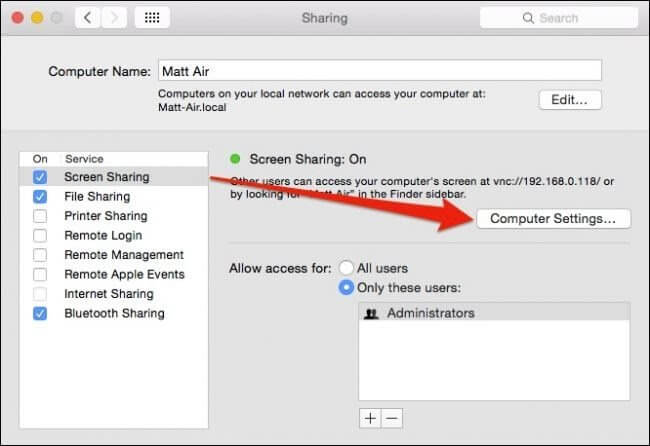
- Ny fanaovana izany dia hanosika varavarankely pop-up vaovao; eto, jereo ny boaty eo akaikin'ny "VNC viewer dia afaka mifehy ny efijery amin'ny tenimiafina".
- Ampidiro izao ny tenimiafina, ataovy azo antoka fa 1 hatramin'ny 8 ny halavany. Mariho ny tenimiafina any amin'ny toerana azo antoka, ary aza mampiditra tenimiafina sarotra be. Andeha hatao hoe A.
- Tsindrio ny "OK"
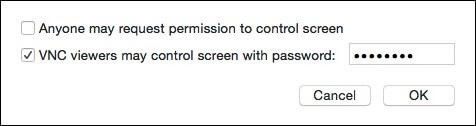
- Avy eo, ampidiro ny tenimiafina ho an'ny Mac anao ary tsindrio "OK". Andeha holazainay ity tenimiafina B ity.
Dingana 3: Misintona VNC mpijery amin'ny Windows:
- Apetraho sy atombohy ny rindranasa mpijery VNC amin'ny PC Windows anao.
- Angatahina ianao hiditra amin'ny mpizara VNC. Ampidiro eto ny adiresy IP na anaran'ny ordinateran'ny fitaovana Mac-nao.
- Aza manao fanovana amin'ny safidy encryption.
- Tsindrio ny "Connect".
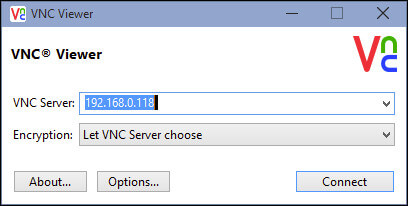
Dingana 4: Zarao amin'ny PC ny efijery Mac:
- Hisy varavarankely hiseho miaraka amin'ny safidy hafa, aza manova na inona na inona. Ny hany tokony hataonao dia ny manindry ny boaty eo akaikin'ny "Full-Screen Mode". Tsindrio ny "OK".
- Ankehitriny dia hangatahana ianao hampiditra ny tenimiafina A izay nampidirinao teo aloha tamin'ny fitaovana Mac anao. Rehefa avy niditra ny tenimiafina dia tsindrio OK
- Avy eo, angatahina ianao hampiditra ny mombamomba anao amin'ny kaonty mpampiasa. Ampidiro eto ny tenimiafina B.
- Ary vita ianao. Ny PC Windows anao dia hampiseho ny efijery Mac anao amin'ny mpijery VNC.
Fizarana 3. Ampiasao ny TeamViewer
TeamViewer dia fampiharana mahagaga izay mamela ny fizarana ny efijery Mac amin'ny solosaina rehetra, na inona na inona rafitra fiasan'izy ireo. Azonao atao ihany koa ny mijery ny rakitra Mac ary miasa amin'izy ireo avy lavitra. Teamviewer dia fampiharana maimaim-poana ho an'ny fampiasana manokana sy tsy ara-barotra ihany. Misy drafitra karama maromaro raha mikasa ny hampiasa izany ho an'ny orinasanao ianao.
Dingana 1: Misintona TeamViewer amin'ny PC:
- Ampidino ny rindrambaiko TeamViewer avy amin'ny tranokalany ofisialy amin'ny PC-nao. Araho ny toromarika eo amin'ny efijery mba hametrahana amim-pahombiazana ny rindrambaiko.
- Alefaso ny rindrankajy ary mamorona ny kaontinao vaovao amin'ny fipihana ny "Sign Up" raha toa ka sambany ianao no mampiasa ilay rindrambaiko. Na izany aza, raha efa manana kaonty ianao dia tsindrio ny "Sign In" ary ampidiro ny fahazoan-dàlana fidirana amin'ny kaontinao.
- Raha mpampiasa voalohany ianao ary mamorona kaonty vaovao, dia hahazo mailaka ho fanamarinana ianao. Ao amin'io mailaka io dia takiana ianao tsindrio ny rohy "Ampio amin'ny fitaovana azo itokisana". Ny fanaovana izany dia hitondra anao any amin'ny pejy web vaovao; eto, tokony tsindrio ny bokotra "Trust".
Dingana 2: Misintona TeamViewer amin'ny Mac:
- Ampidino izao ny rindrambaiko amin'ny Mac anao. Araho ny toromarika eo amin'ny efijery mba hametrahana ny rindrambaiko.
- Angatahina ianao hamorona tenimiafina hampifandraisana ny Mac anao amin'ny fitaovana hafa mandritra ny fananganana anao.
- Manaraka, avelao ny logiciel ho an'ny Accessibility and Screen Recording.
Dingana 3: Ampidiro ny fidirana tsy voakarakara
- Alefaso ny rindrambaiko ary tsindrio ny safidy "Setup Unattended Access".
- Mila manamarina ny anaran'ny solosainao ianao ary ampidiro ny tenimiafina raha tsy nanao izany teo aloha ianao. Tsindrio ny "Finish".
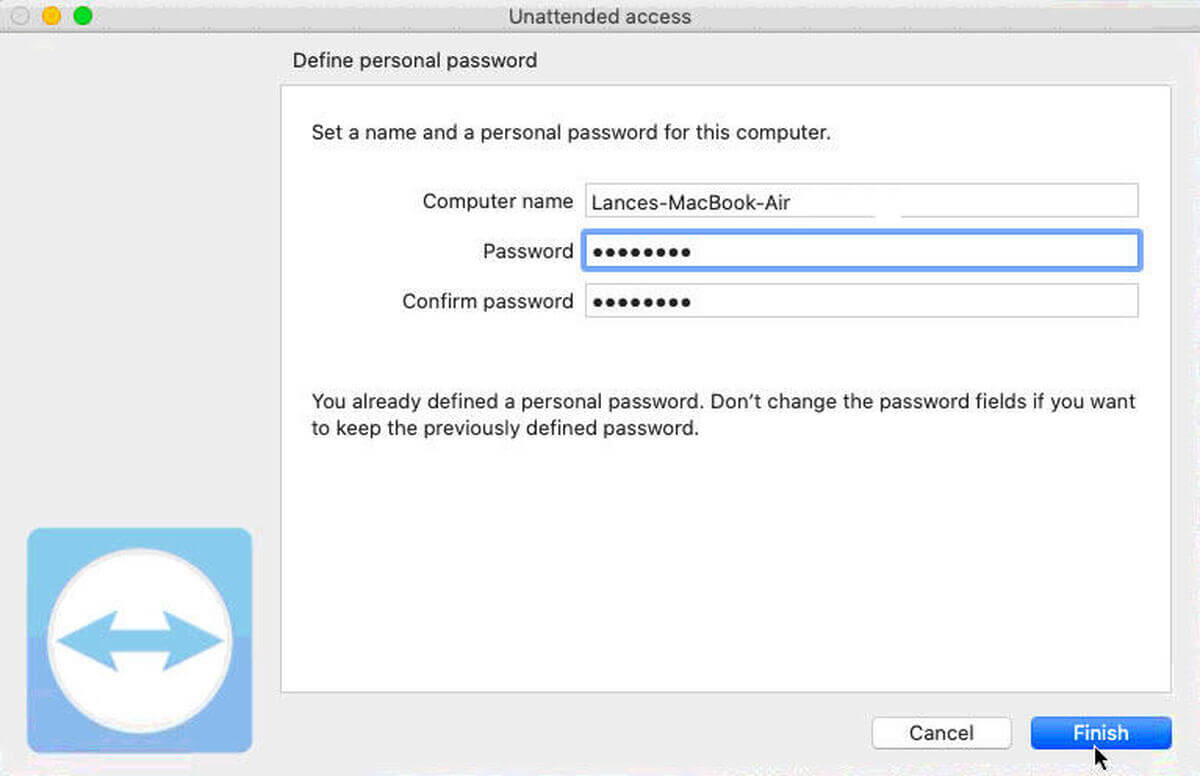
Dingana 4: Zarao ny efijery Mac amin'ny PC:
- Alefaso indray ny rindrambaiko ary midira miaraka amin'ny fahazoan-dàlanao.
- Avy amin'ny tsanganana ankavia, safidio ny safidy "Remote control" ary mariho ny mombamomba anao. Azonao jerena ity fampahalalana ity eo ambanin'ny lohateny hoe "Avelao ny fanaraha-maso lavitra".
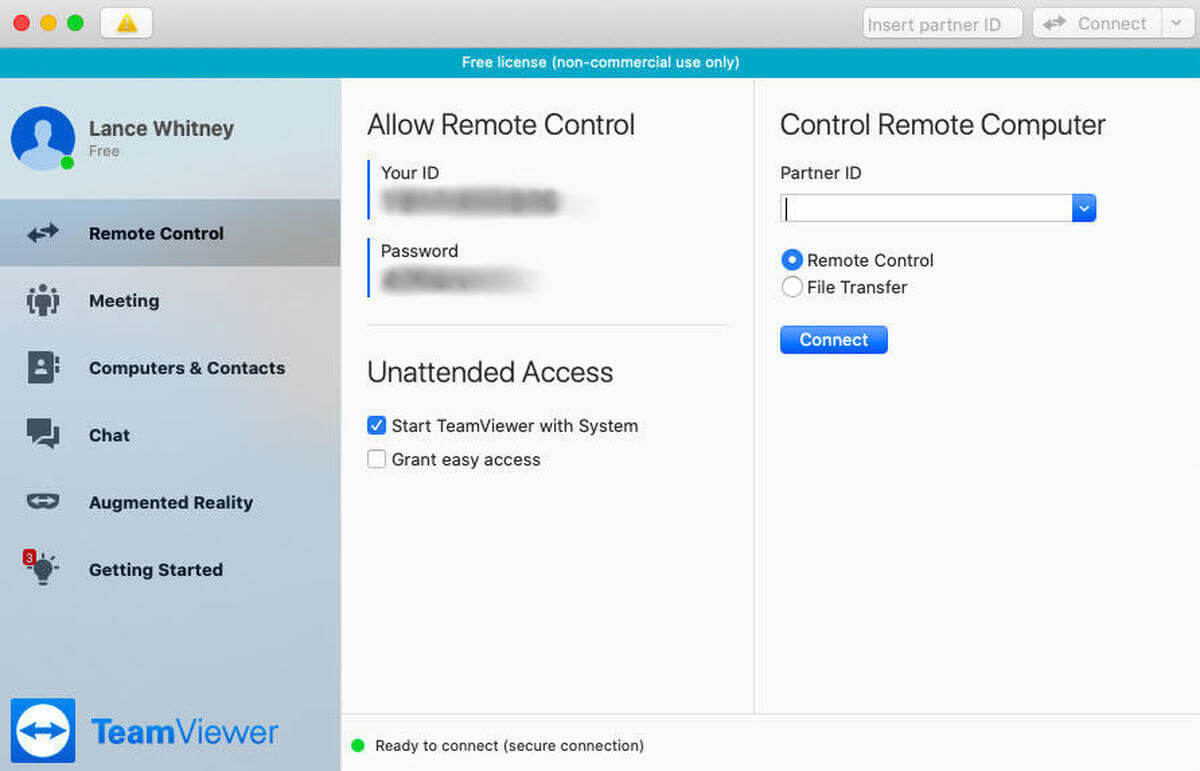
- Sokafy ny fampiharana TeamViewer amin'ny PC-nao ary tsindrio ny safidy "Remote Control" avy amin'ny tontonana havia.
- Eto, ampidiro ny ID voamarika eo ambanin'ny lohatenin'ny ID mpiara-miasa ary tsindrio ny "Connect".
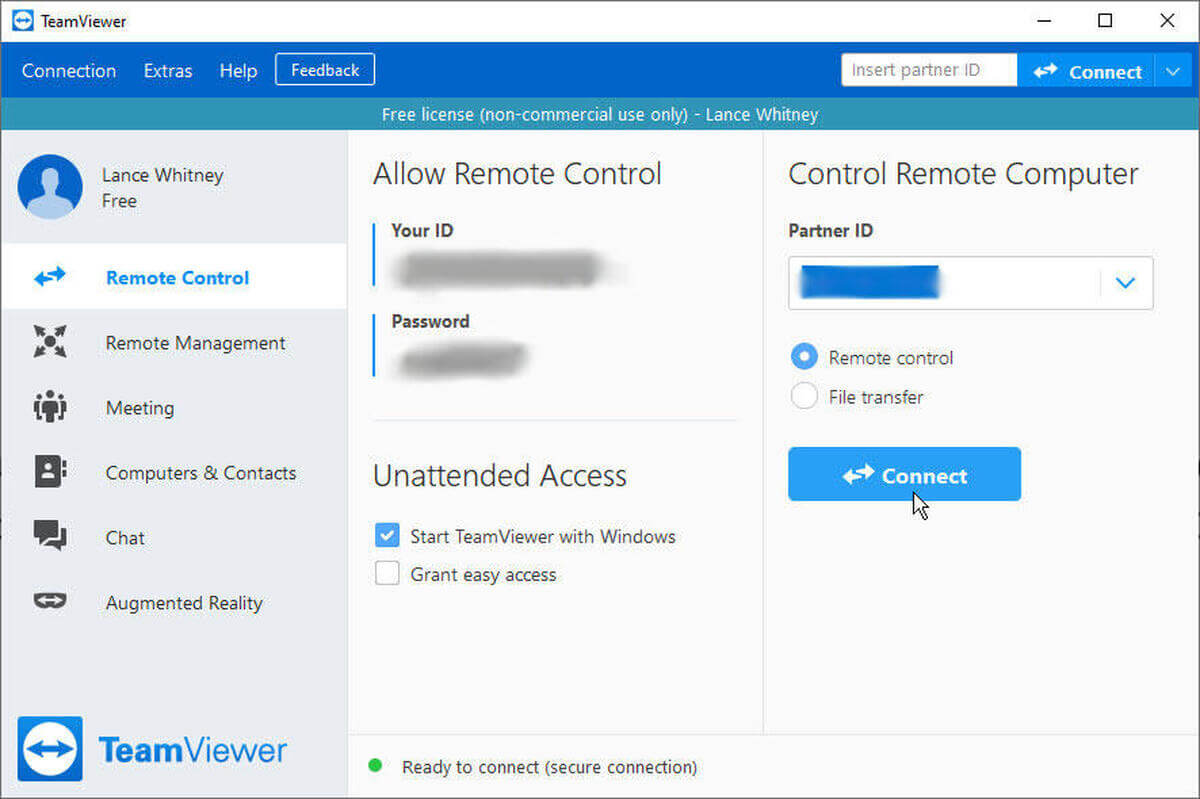
Dingana 5: Mifehy ny fitaovana Mac avy lavitra:
- Ny fanaovana izany dia hanome anao fahafahana miditra amina safidy maromaro eo an-tampon'ny efijery Windows. Azonao atao izao ny mifehy ny fitaovana Mac anao amin'ny alàlan'ny Windows PC-nao.
Fizarana 4. Ampiasao ny Microsoft Remote Desktop hidirana amin'ny Windows amin'ny Mac
Microsoft Remote Desktop dia fomba azo itokisana sy malaza hizarana ny efijery Mac amin'ny PC. Ireto misy torolalana amin'ny antsipiriany.
Dingana 1: Mametraka Microsoft Remote Desktop amin'ny Mac
- Sokafy ny App Store amin'ny fitaovana Mac anao ary alaivo ny mpanjifa Microsoft Remote Desktop.
- Alefaso izao ny rindrambaiko avy amin'ny lahatahiry fampiharana.
Dingana 2: Amboary ny kaontinao:
- Avy amin'ny pejy lehibe izao, tsindrio ny "hanova".
- Ny fanaovana izany dia hitondra anao any amin'ny pejy iray izay tokony hampidiranao ny anarana Connection sy ny PC. Eo an-tsaha, eo akaikin'ny anaran'ny fifandraisana, ampidiro anarana tsotra, ary ho solon'ny anaran'ny PC, ampidiro ny anarana PC na adiresy IP an'ny fitaovana kendrena.
- Azonao atao ny mampiditra ny ID sy ny tenimiafinao eo ambanin'ny lohatenin'ny "Credentials". Ny fanaovana izany dia hisakana ny rindrambaiko tsy hangataka ny antsipirian'ny kaonty isaky ny mifandray ianao.
- Tsindrio izao ny "Connect."
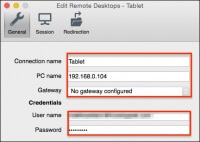
Dingana 3: Zarao ny efijery Mac amin'ny PC
- Hisy varavarankely mipoitra vaovao hiseho hanamarina ny fanamarinana. Tsindrio ny "Continue".
- Mba tsy hahita ity varavarankely fampitandremana ity, tsindrio ny safidy "asehoy ny mari-pankasitrahana" ary tsindrio eo amin'ny boaty eo akaikin'ny safidy "Matokia foana ny fitaovana XYZ" ary tsindrio ny hanohy.
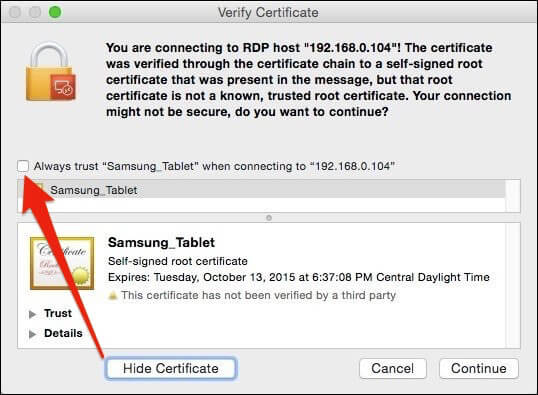
- Angatahina ianao hampiditra ny solon'anarana sy ny tenimiafina ao amin'ny rafitrao ary tsindrio ny "fanavaozana ny fanovana" hanamafisana ny hetsikao.
- Ary vita ianao! Ny efijery Mac anao dia ho taratry ny PC.
Fizarana 5. Mety hanontany tena ianao hoe ahoana ny fijerena finday amin'ny PC
Tsy isalasalana fa ny fizarana efijery eo amin'ny solosaina samihafa dia tena mety sy manampy. Toy izany koa, ahoana no mety ho fihetseham-po raha toa ianao ka afaka mitaratra ny finday amin'ny PC? Saingy azo atao ve izany? Eny, maro amin'ireo fampiharana an'ny antoko fahatelo no nahatonga azy ho azo tanterahina. Ny iray amin'ireo malaza sy matihanina rindrambaiko dia MirrorGo izay natomboka Wondershare. Ny rindrambaiko dia afaka mitaratra ny iOS sy ny fitaovana Android amin'ny solosaina tsy misy olana. Ity ny fomba fampiasana MirrorGo.
Dingana 1: Mametraka MirrorGo amin'ny PC:
- Ampiasao ny rohy eto ambany mba télécharger ny MirrorGo fampiharana amin'ny PC: https://drfone.wondershare.com/iphone-screen-mirror.html .
- Manaraka, sokafy ny fampiharana.
Dingana 2: Connect ny iPhone Device amin'ny PC:
- Ampifandraiso amin'ny wifi iray ny PC sy iPhone.
- Atsofohy midina ny efijery hanehoana hitsin-dàlana mankany amin'ny endri-javatra sasany; avy eo, Peho ny safidy ny "Screen Mirroring."
- Aorian'izay dia hanomboka hikaroka fitaovana akaiky ny fitaovanao. Peho ny safidy ny "MirrorGo".
- Ary vita, ny efijery iPhone dia hozaraina amin'ny PC.
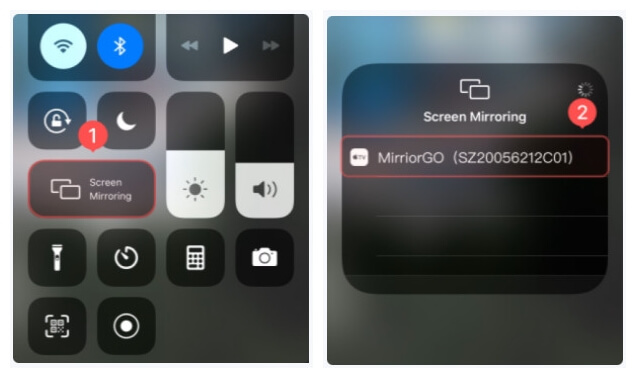
Dingana 3: Control iPhone amin'ny PC
- Ampidiro ny menu Settings amin'ny iPhone ary tsindrio ny "Accessibility".
- Avy eo, tsindrio ny "touch".
- Ampidiro eto ny safidy amin'ny endri-javatra "Assistive Touch".
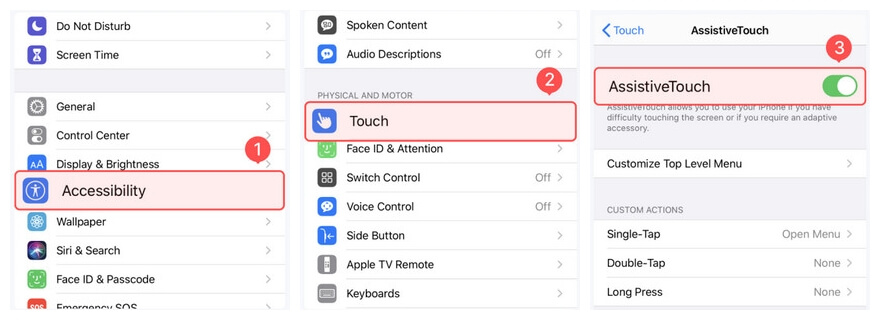
- Rehefa afaka izany, hampavitrika ny Bluetooth amin'ny PC sy iPhone, ary mampifandray ny fitaovana roa.
- Ankehitriny dia afaka mifehy ny iPhone ianao amin'ny fampiasana ny klavier sy ny totozy an'ny PC.
Fehiny:
Ny toro-hevitra dimy ato amin'ity lahatsoratra ity dia azo ampiasaina, indrindra ho an'ny vao manomboka. Ny fitaratra fitaratra dia mety ho toa endri-javatra sarotra, fa raha mahita fomba azo antoka ianao, dia iray amin'ireo endri-javatra mahavariana ahafahan'ny mpampiasa mifehy fitaovana hafa sy mizara efijery sy rakitra lavitra. Ny tokony hataonao dia ny mifidy ny iray amin'ireo fomba avy any ambony sy amim-pitandremana ny dingana rehetra, ary ho hitanao ny fomba tsotra dia ny mizara ny efijery ny MAC ny PC.
Toro-hevitra sy hafetsena amin'ny fitaratra fitaratra
- iPhone Mirror Tips
- Mirror iPhone amin'ny iPhone
- iPhone XR Screen Mirroring
- iPhone X Screen Mirroring
- Screen Mirror amin'ny iPhone 8
- Screen Mirror amin'ny iPhone 7
- Screen Mirror amin'ny iPhone 6
- Alefaso amin'ny Chromecast ny iPhone
- Mirror iPhone amin'ny iPad
- Screen Mirror amin'ny iPhone 6
- Apowermirror Alternative
- Torohevitra Android Mirror
- Screen Mirroring Huawei
- Screen Mirroring Xiaomi Redmi
- App Mirroring Screen ho an'ny Android
- Mirror Android amin'ny Roku
- Torohevitra amin'ny PC/Mac Mirror






James Davis
Staff Editor